वीडियो वॉटरमार्क मेकर
पाठ, छवि या एनीमेशन का उपयोग करके वीडियो पर वॉटरमार्क जोड़ें!

वीडियो वॉटरमार्क मेकर Features
Echowave का उपयोग दुनिया भर में हजारों व्यवसायों द्वारा किया जाता है





वॉटरमार्क वाला वीडियो कैसे बनाएँ?
हमारा निःशुल्क वॉटरमार्क क्रिएटर उपयोग में सरल है, हमारे तीन आसान चरणों का पालन करें:
-
1. वीडियो अपलोड करें
जिस बेस वीडियो पर आप वॉटरमार्क लगाना चाहते हैं, उसे चुनें, अपलोड करें और टाइमलाइन में जोड़ें।

-
2. वॉटरमार्क अपलोड करें
वॉटरमार्क के लिए कोई लोगो, आकार या छवि चुनें। वॉटरमार्क आपके वीडियो में स्थायी रूप से जोड़ दिया जाएगा। सही आकार और स्थिति चुनें, और अपारदर्शिता बदलें।
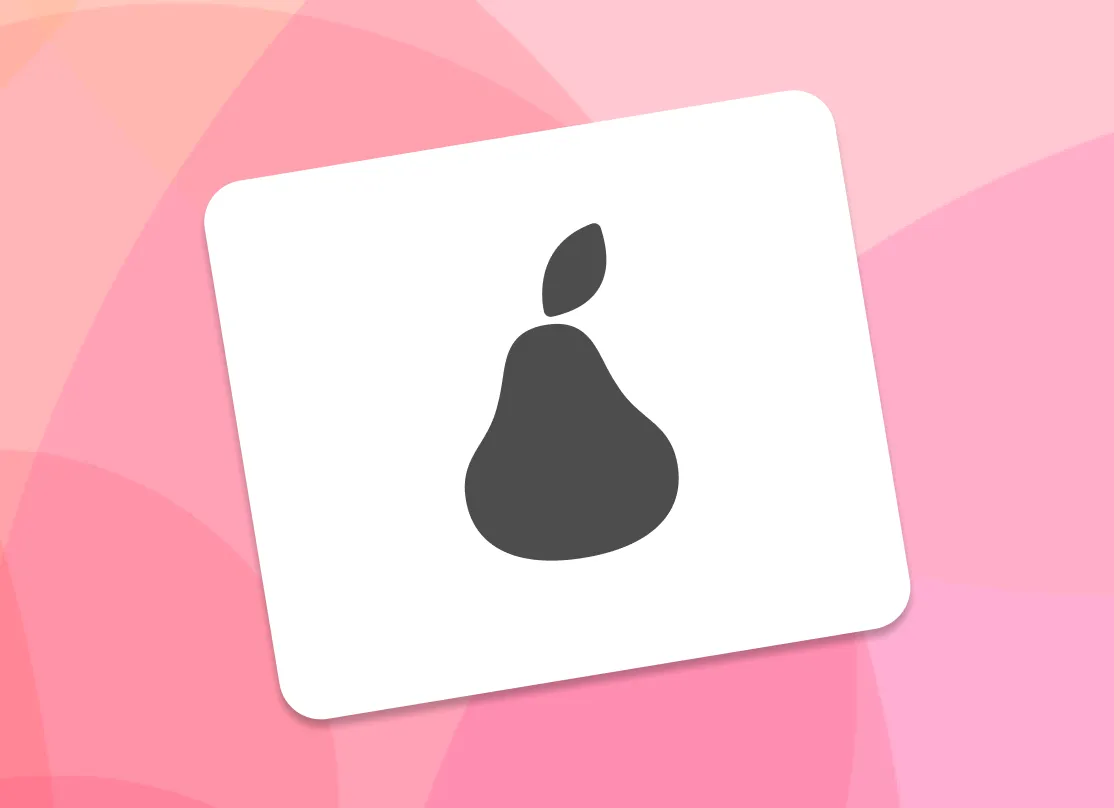
-
3. वीडियो तैयार करें
वॉटरमार्क एम्बेडेड वाला वीडियो डाउनलोड करें।

वीडियो वॉटरमार्किंग के साथ अपने वीडियो को सुरक्षित करें और अपने ब्रांड को बढ़ावा दें
वॉटरमार्कयुक्त वीडियो

ब्रांड प्रमोशन
वीडियो में वॉटरमार्क जोड़ना ब्रांड की विश्वसनीयता और साख बनाने में मदद कर सकता है, जिससे वीडियो देखने वाले हर व्यक्ति तक उसका प्रचार होता है। वॉटरमार्क वाले वीडियो सोशल मीडिया या अन्य ऑनलाइन प्लेटफ़ॉर्म पर भी साझा किए जा सकते हैं, जिससे ब्रांड का प्रसार और भी बढ़ता है।
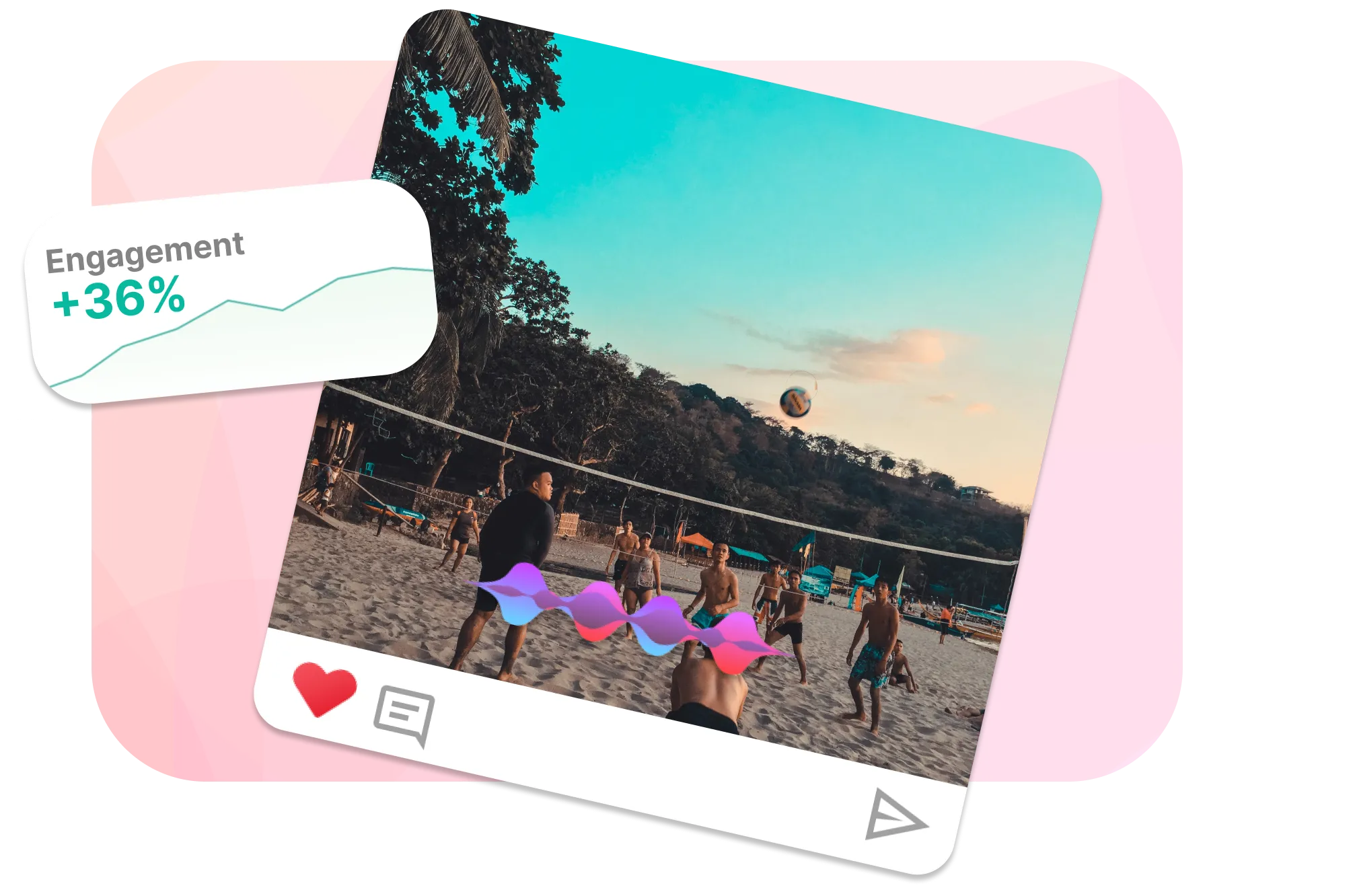
अनधिकृत उपयोग से सुरक्षा
वीडियो में वॉटरमार्क जोड़कर, वीडियो का निर्माता स्वयं को सामग्री का स्वामी के रूप में पहचान सकता है। इससे दूसरों को बिना अनुमति वीडियो का उपयोग करने या यह दावा करने से रोकने में मदद मिलती है कि उन्होंने ही इसे बनाया है। इसके अलावा, वॉटरमार्क लगे वीडियो सोशल मीडिया या अन्य ऑनलाइन प्लेटफ़ॉर्म पर साझा किए जा सकते हैं, जिससे निर्माता के लिए अपनी सामग्री के अनधिकृत उपयोग का पता लगाना और उसके विरुद्ध कार्रवाई करना आसान हो जाता है। इसका एक उदाहरण है कि @TheSlowMoGuys अपने स्लो-मोशन वीडियो शॉट्स पर किस तरह वॉटरमार्क लगाते हैं, ताकि जब ये क्लिप्स अनिवार्य रूप से सोशल मीडिया पर साझा और रीपोस्ट किए जाएँ, तब भी वे ब्रांड जागरूकता बना सकें।
अक्सर पूछे जाने वाले प्रश्न
वीडियो पर वॉटरमार्क कैसे जोड़ें?
वीडियो वॉटरमार्क आमतौर पर वीडियो के कोने में रखी गई अर्ध-पारदर्शी छवि होती है, जिसे EchoWave जैसे वीडियो संपादक का उपयोग करके ओवरले कर वॉटरमार्क बनाया जा सकता है।
वीडियो से वॉटरमार्क कैसे हटाएँ?
वॉटरमार्क सामान्यतः हटाने के लिए नहीं होते; हमेशा पहले यह सुनिश्चित करें कि आपके पास वॉटरमार्क हटाने की अनुमति है। यदि वॉटरमार्क वीडियो के किनारे पर है, तो आप उसे क्रॉप या मास्क कर सकते हैं, या कंटेंट-अवेयर फिल से उसे बदल सकते हैं। आप वीडियो के निर्माता से संपर्क करके बिना वॉटरमार्क वाला मूल संस्करण भी प्राप्त कर सकते हैं।
YouTube वीडियो में वॉटरमार्क कैसे जोड़ें?
अपने YouTube वीडियो में वॉटरमार्क जोड़ने के लिए, YouTube Studio में जाएँ, साइडबार से “Customization” चुनें, “Branding” टैब पर क्लिक करें, और “Video watermark” के तहत अपने वॉटरमार्क की छवि अपलोड करें। यह वॉटरमार्क प्लेबैक के दौरान आपके सभी वीडियो पर दिखाई देगा।
Premiere Pro में वीडियो पर वॉटरमार्क कैसे जोड़ें
Adobe Premiere Pro में वॉटरमार्क जोड़ने के लिए, अपनी वॉटरमार्क इमेज को (File > Import) से इंपोर्ट करें और उसे टाइमलाइन पर अपने वीडियो के ऊपर वाले ट्रैक पर रखें। Effects Controls पैनल में उसकी Position और Scale समायोजित करें, और यदि अर्ध-पारदर्शिता चाहिए तो Opacity सेट करें। सुनिश्चित करें कि वॉटरमार्क क्लिप की अवधि बढ़ाकर वह वीडियो की लंबाई से मेल खाए। अंत में, इच्छित सेटिंग्स के साथ वीडियो को (File > Export > Media) से एक्सपोर्ट करें।
क्या आप अपने वीडियो पर वॉटरमार्क लगाने के लिए तैयार हैं? हमारे पास एक मुफ्त योजना है!
क्रेडिट कार्ड की आवश्यकता नहीं, हमारे मुफ्त प्लान में एक छोटा Echowave.io वॉटरमार्क शामिल है.
शुरू करें →🌐 इस पेज को अन्य भाषाओं में देखें: English, Italiano, Français, Deutsch, Bahasa Indonesia, Português, Español








